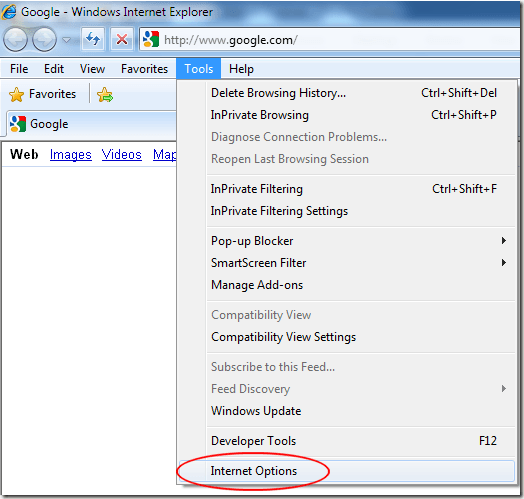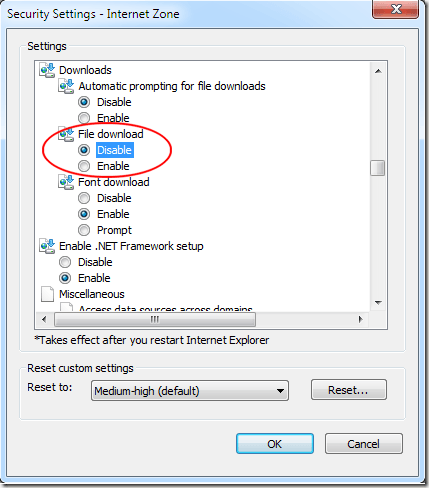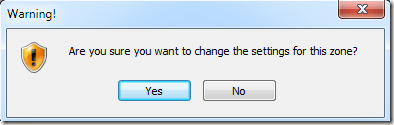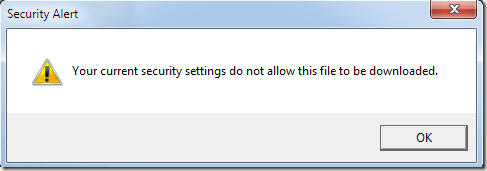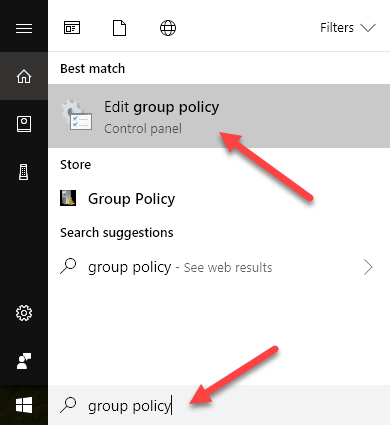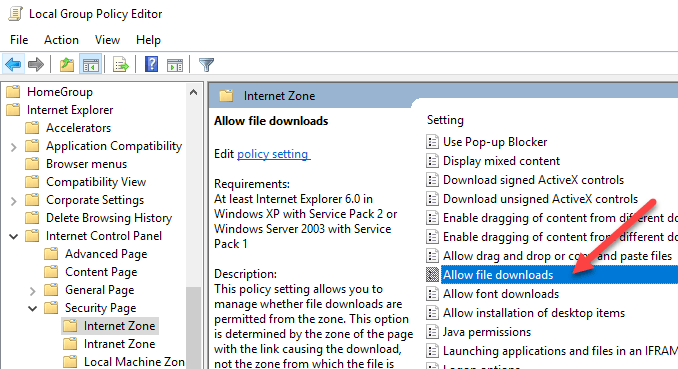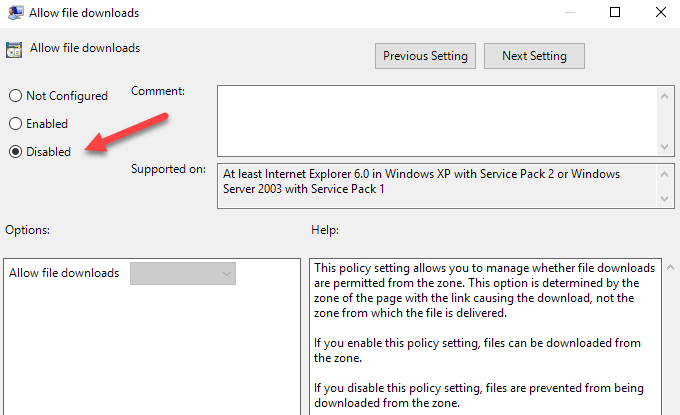Майкрософт позволяет отключить все загрузки в Internet Explorer, хотя это довольно радикальный метод защиты вашего компьютера.
В некоторых ситуациях отключение загрузок в IE обеспечивает временное или постоянное решение для защиты вашего компьютера от вирусов, червей, троянских коней и других вредоносных программ. Читайте дальше, чтобы узнать, почему и как запретить пользователям вашего компьютера скачивать файлы.
Зачем отключать загрузку?
Некоторые загруженные файлы несут большую угрозу безопасности вашего компьютера, чем другие. Исполняемые файлы с расширением *.exe особенно опасны, поскольку эти файлы, как следует из названия, содержат исполняемый код. Если вы не абсолютно уверены, что загруженный исполняемый файл получен из надежного источника, никогда не следует нажимать на этот тип файла.
Спросите любого опытного компьютерного администратора, и он/она скажет вам, что угроза со стороны вирусов и других вредоносных программ возрастает в геометрической прогрессии по мере того, как все больше людей имеют доступ к ПК и используют его. Даже дома нетерпеливые дети или неопытные пользователи с большей вероятностью откажутся от всего, что выглядит заманчиво. Отключение возможности скачивания файлов – это один из способов защитить свой компьютер от действий этих пользователей.
Наконец, если на вашем компьютере есть гостевая учетная запись, которой может пользоваться каждый, вам нужен метод защиты вашего компьютера от вредоносных загрузок. Самая безопасная альтернатива — вообще запретить любые загрузки. Ведь если у человека нет своей учетной записи на компьютере и он вынужден использовать гостевую учетную запись, у вас появляется сильный стимул защитить себя от действий этого случайного пользователя.
Очевидно, что самая большая лазейка в этом методе заключается в том, что кто-то может просто загрузить Chrome или Firefox и загружать все, что хочет, верно? Да, технически вам необходимо настроить свой компьютер таким образом, чтобы он мог либо запускать только IE, либо блокировать запуск Firefox и других браузеров. Вы можете прочитать мой предыдущий пост на настройка режима киоска для учетной записи в Windows 10, это первый метод.
Чтобы запретить запуск других приложений, вам необходимо настроить что-то вроде AppLocker. Однако это не сработает, если у вас домашняя версия Windows. Его немного сложно настроить, поэтому режим киоска может быть лучшим вариантом, если вы просто пытаетесь не дать детям испортить ваш компьютер.
Как заблокировать загрузки в IE
К счастью, отключить загрузку в IE можно всего за несколько кликов. Начните с открытия IE и нажмите Инструменты в строке меню. Затем нажмите Свойства обозревателя , чтобы открыть окно «Свойства обозревателя»..
В окне «Свойства обозревателя» перейдите на вкладку Безопасность , а затем нажмите кнопку Пользовательский уровень , расположенную в разделе «Уровень безопасности для этой зоны».

Теперь вы должны просмотреть окно «Настройки безопасности — Зона Интернета». В окне «Настройки» прокрутите вниз до раздела «Загрузки» и найдите параметр Загрузка файла . Измените этот параметр с Включено на Отключено . Нажмите кнопку ОК .
IE теперь спросит, хотите ли вы изменить настройки этой зоны. Нажмите ОК .
Чтобы это изменение вступило в силу, необходимо перезапустить IE. Закройте IE и откройте его снова.
Если вы хотите проверить настройку, зайдите на любой авторитетный сайт и попробуйте загрузить файл. Например, вы можете зайти на сайт www.adobe.com и попытаться загрузить Adobe Reader. Обратите внимание: когда вы нажимаете кнопку загрузки файла, IE выдает предупреждение системы безопасности и сообщает, что ваши настройки безопасности не позволяют загружать этот файл.
Для максимальной защиты от вредоносных загрузок рассмотрите возможность полного отключения загрузок в IE. Несмотря на радикальный подход к компьютерной безопасности, это может быть вашим самым мощным оружием против вредоносных программ, когда вашим компьютером пользуется много людей или если на вашем компьютере есть гостевая учетная запись.
Отключить загрузку в групповой политике
Если вы используете версию Windows Pro или более позднюю, вы также можете установить этот параметр в групповой политике. Для этого нажмите «Пуск» и введите групповую политику.
Откроется редактор локальной групповой политики. Теперь перейдите к следующему разделу:
Computer Configuration - Administrative Templates - Windows Components - Internet Explorer - Internet Control Panel - Security Page - Internet Zone
Когда вы окажетесь там, справа вы увидите опцию Разрешить загрузку файлов .
Дважды щелкните этот элемент и обязательно выберите переключатель Отключено .
Опять же, вам придется проделать дополнительную работу, чтобы помешать технически подкованным пользователям найти другие способы обойти это ограничение. Всегда полезно использовать отключить доступ к командной строке, поскольку таким образом можно легко загружать файлы. Наслаждайтесь!.